Ohjeet Apple Music Replay 2023:n katseluun
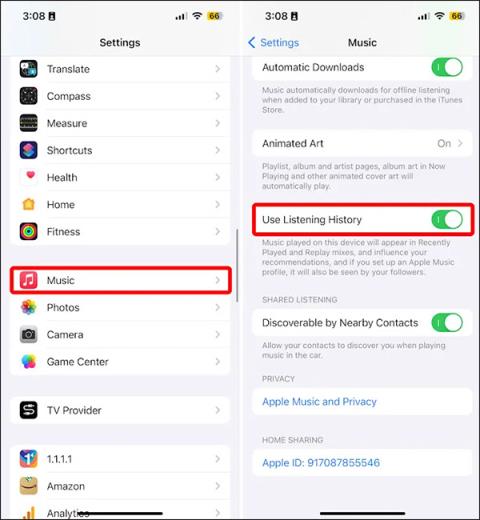
Apple Music Replay 2023 -ominaisuus laskee yhteen vuoden musiikin kuunteluun Apple Musicissa kuluneesta ajasta.
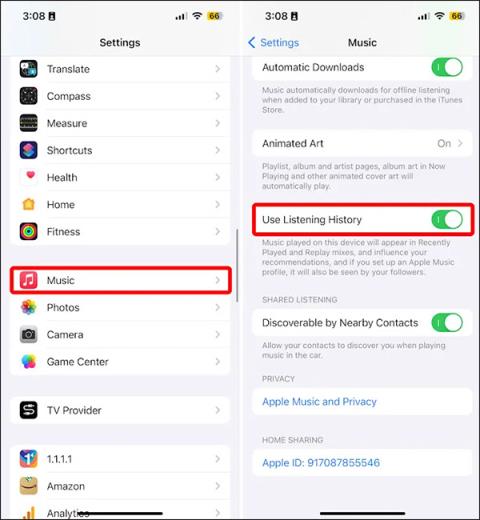
Apple Music Replay 2023 -ominaisuus tekee yhteenvedon yhdestä Apple Musicin musiikin kuunteluvuodesta, mitä musiikkia kuuntelet, mitä kappaleita kuuntelet paljon sovelluksessa ja mitä artisteja kuuntelemme usein. Apple Musicissa. Pohjimmiltaan Apple Music Replay 2023 -ominaisuus on melko samanlainen kuin Spotify Wrapped 2023 . Alla on opas Apple Music Replay 2023:n katseluun.
Apple Music Replay 2023:n katsominen
Vaihe 1:
Ensin sinun on tarkistettava, onko Käytä kuunteluhistoriaa -vaihtoehto käytössä puhelimessasi. Siirry asetuksiin, valitse Musiikki ja aktivoi sitten Käytä kuunteluhistoriaa käyttääksesi musiikin kuunteluhistoriaa sovelluksessa.
Vaihe 2:
Seuraavaksi käyttäjät siirtyvät alla olevalle verkkosivustolle päästäkseen alla olevaan linkkiin.
Napsauta nyt Hyppää sisään jatkaaksesi. Anna sitten Apple ID käyttääksesi.
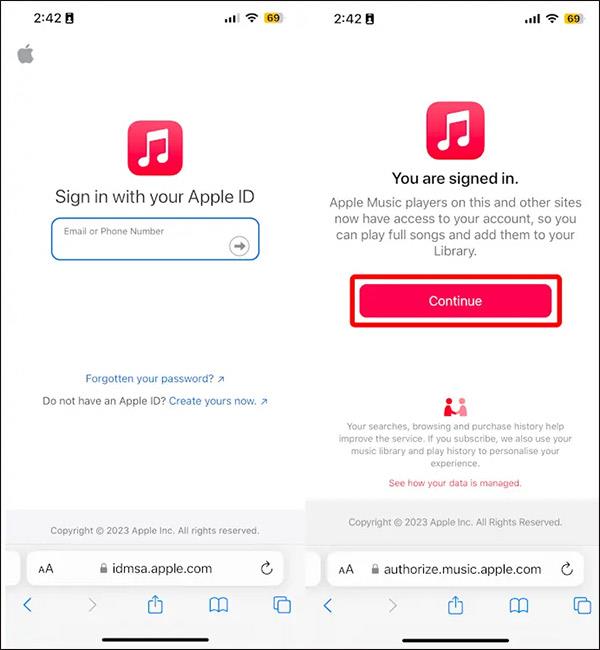
Vaihe 3:
Seuraavaksi käyttäjä napsauttaa Play Your Highlight Reel -painiketta , jolloin näet kaikki Apple Music Replay 2023:n musiikinkuuntelutilastot.
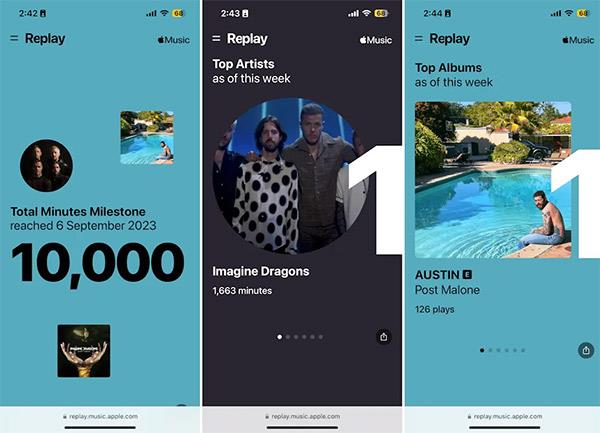
Vaihe 4:
Jos haluat kuunnella suosikkikappaleitasi uudelleen, vieritä alas ja napsauta Avaa Apple Musicissa . Tämän jälkeen sinut ohjataan Apple Music -sovellukseen iPhone-laitteellasi. Tässä näet Replay 2023 -soittolistan kappaleiden kanssa.
Napauta plus-kuvaketta oikeassa yläkulmassa lisätäksesi soittolistan Apple Music Libraryyn.
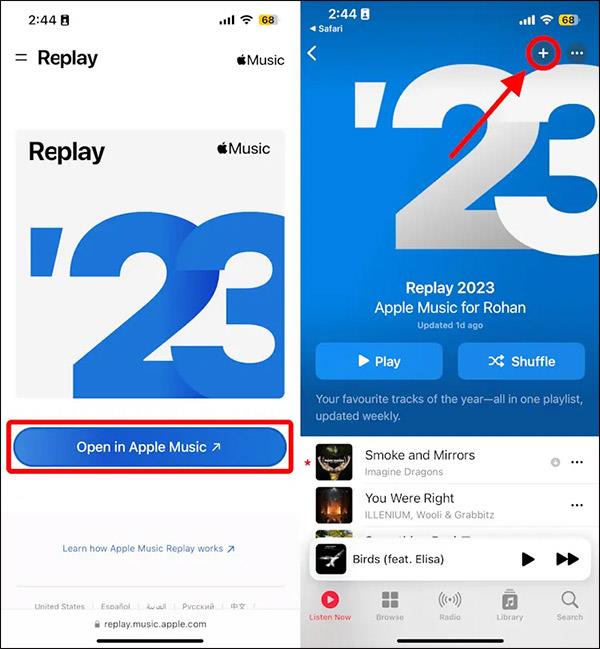
Joten voimme tarkistaa soittolistan tai jakaa Apple Music Replay 2023 -soittolistan muiden kanssa helpommin.
Sound Check on pieni mutta varsin hyödyllinen ominaisuus iPhone-puhelimissa.
iPhonen Photos-sovelluksessa on muistiominaisuus, joka luo kokoelmia valokuvista ja videoista musiikin kanssa, kuten elokuva.
Apple Music on kasvanut poikkeuksellisen suureksi julkaisunsa jälkeen vuonna 2015. Se on tähän mennessä maailman toiseksi suurin maksullinen musiikin suoratoistoalusta Spotifyn jälkeen. Musiikkialbumien lisäksi Apple Music tarjoaa myös tuhansia musiikkivideoita, 24/7-radioasemia ja monia muita palveluita.
Jos haluat taustamusiikkia videoihisi tai tarkemmin sanottuna äänittää soivan kappaleen videon taustamusiikkina, on olemassa erittäin helppo ratkaisu.
Vaikka iPhonessa on sisäänrakennettu sääsovellus, se ei toisinaan tarjoa tarpeeksi yksityiskohtaisia tietoja. Jos haluat lisätä jotain, App Storessa on paljon vaihtoehtoja.
Albumeista olevien kuvien jakamisen lisäksi käyttäjät voivat lisätä valokuvia jaettuihin albumeihin iPhonessa. Voit lisätä kuvia automaattisesti jaettuihin albumeihin ilman, että sinun tarvitsee työskennellä albumista uudelleen.
On kaksi nopeampaa ja yksinkertaisempaa tapaa asettaa ajastin/ajastin Apple-laitteellesi.
App Storessa on tuhansia upeita sovelluksia, joita et ole vielä kokeillut. Yleisimmät hakutermit eivät välttämättä ole hyödyllisiä, jos haluat löytää ainutlaatuisia sovelluksia, eikä ole hauskaa aloittaa loputonta vierittämistä satunnaisten avainsanojen avulla.
Blur Video on sovellus, joka sumentaa kohtauksia tai mitä tahansa sisältöä, jonka haluat puhelimeesi, jotta voimme saada haluamamme kuvan.
Tämä artikkeli opastaa sinua asentamaan Google Chromen oletusselaimeksi iOS 14:ssä.









